
Si elimina el archivo Explorer de la Barra de tareas en Windows 11 Es posible que no sepa cómo recuperarlo. A continuación, lee cómo abrir el Explorador de archivos y póngalo a la barra de tareas nuevamente.
Para colocar el icono del Explorador de archivos en la barra de tareas, debe ejecutarlo primero. Para hacerlo rápido, presione Windows + E en su teclado. O, puede abrir Inicio, escriba "File Explorer", y luego haga clic en el icono del Explorador de archivos o presione ENTER.

Cuando se abre la ventana del Explorador de archivos, localice su ícono (que se parece a una carpeta MANILA en un soporte azul) en la barra de tareas en la parte inferior de la pantalla.
Coloque el cursor del mouse sobre el icono del Explorador de archivos y presione el botón derecho del mouse (clic derecho). En el menú que aparece, seleccione "Pin a la barra de tareas".
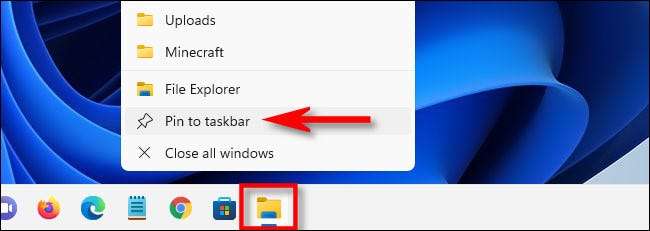
Después de eso, el icono del Explorador de archivos se mantendrá en su barra de tareas, incluso si cierra la ventana del Explorador de archivos. Si lo desea, puede hacer clic y arrastrar el icono en la barra de tareas para reposicionarlo.
RELACIONADO: Todas las formas en que la barra de tareas de Windows 11 es diferente.
Otras formas de acceder rápidamente a File Explorer
Si tu quisieras Añadir un acceso directo rápido del Explorador de archivos Para el menú Inicio, abra la configuración de Windows y navegue hasta la personalización y GT; Start & gt; Carpetas, y luego cambiar "Explorador de archivos" para "ON".
Con ese habilitado, puede abrir Inicio y haga clic en el icono de la carpeta pequeña junto al botón de encendido para iniciar el Explorador de archivos en cualquier momento.
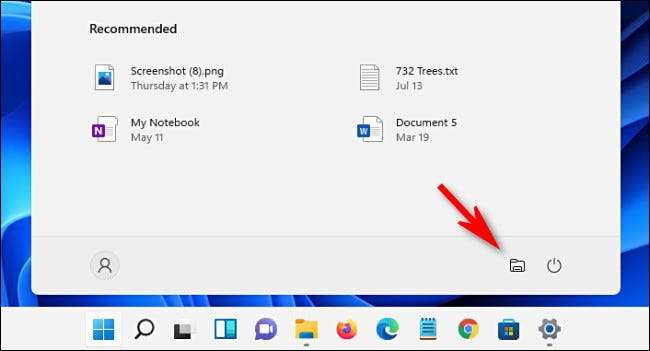
Otra forma de abrir rápidamente el Explorador de archivos en un Pinch es haciendo clic con el botón derecho en el menú Inicio y seleccionando "Explorador de archivos" en el menú que aparece. ¡Buena suerte!
RELACIONADO: Cómo agregar accesos directos de carpetas al menú Inicio en Windows 11







